Criando pipelines eficientes com Github Actions
Introdução
Com a evolução do código e da complexidade do repositório, é muito comum nas organizações a necessidade de criar pipelines para automatizar os fluxos das tarefas necessárias para manter a integração contínua e entrega contínua (CI/CD). Para que não precise escrever e manter a mesma pipeline múltiplas vezes em vários repositórios, uma alternativa é distribuir seu pipeline como um produto. Mantendo centralizadas as pipelines necessárias, para consulta e execução.
O que é Github Actions?
GitHub Actions é uma plataforma de integração contínua e entrega contínua (CI/CD) que permite automatizar suas tarefas de compilações, testes e qualquer função ou fluxo de trabalho necessário para sua aplicação, em produção ou desenvolvimento. Para entender melhor como funciona, consulte a documentação oficial.
Básico de uma Pipeline
Para adicionar uma pipeline action ao seu repositório, na raiz, crie uma pasta .github/workflows. Esta pasta será responsável por manter todos os pipelines disponíveis para a Github Actions.
Por exemplo:
name: CI
on:
pull_request:
jobs:
node:
runs-on: ubuntu-20.04
steps:
- name: Baixar meu código
uses: actions/checkout@v2
- name: Instalar dependencias
run: npm install
- name: Realizar testes
run: npm test
Consulte a documentação para saber mais sobre as propriedades da action.
Pipeline reutilizáveis
O que suas pipelines tem em comum? Normalmente uma tarefa de testes automatizados, uma tarefa de linter, uma tarefa para gerar a imagem Docker. Já pensou em criar apenas uma pipeline para cada tarefa e reutilizá-las em todos os seu projetos, definindo padrões de entrega? Com Github Actions isso é possível.
Então vamos começar...
Para organizar as pipelines, crie um repositório para mantê-las. Crie sua pipeline na pasta .github/workflows.
Exemplo de uma pipeline para criar uma imagem Docker, ao fazer um push na branch main:
name: "Docker Build and Push"
on:
push:
branches:
- main
jobs:
pipeline-docker:
runs-on: ubuntu-latest
steps:
- uses: actions/checkout@v2
- name: Docker Credentials
uses: docker/login-action@v1
with:
username: ${{ secrets.DOCKERHUB_USERNAME }}
password: ${{ secrets.DOCKERHUB_TOKEN }}
- name: Docker Build
run: docker build -t docker_image -f Dockerfile .
- name: "Docker Push Image"
run: |
docker tag docker_image docker.io/org/docker_image:latest
docker push -a docker.io/org/docker_image
Com o código acima, você terá uma pipeline para Docker. (.github/worflows/docker-pipeline.yml)
Para disponibilizar essa pipeline é prciso alterar o trigger para workflow_call (Action so é acionada quando chamada, por outra action) e adicionar inputs e secrets (caso precice).
Vamos adicionar dois inputs:
os_version: Para identificar o sistema operacional da pipelineimage_name: Para identificar o nome da imagem gerada pelo Docker
Agora, adicione duas secrets:
DOCKERHUB_USERNAME: Usuário do DockerhubDOCKERHUB_TOKEN: Token de acesso ao Dockerhub
Então ficaria assim:
name: "Docker build and Push"
on:
workflow_call:
inputs:
os_version:
description: "OS Version"
default: "ubuntu-latest"
required: false
type: string
image_name:
description: "Docker image name"
required: true
type: string
secrets:
DOCKERHUB_USERNAME:
required: true
DOCKERHUB_TOKEN:
required: true
jobs:
pipeline-docker:
runs-on: ${{ inputs.os_version }}
steps:
- uses: actions/checkout@v2
- name: Docker Credentials
uses: docker/login-action@v1
with:
username: ${{ secrets.DOCKERHUB_USERNAME }}
password: ${{ secrets.DOCKERHUB_TOKEN }}
- name: Docker Build
run: docker build -t ${{ inputs.image_name }} -f Dockerfile .
- name: "Docker Push Image"
run: |
docker tag docker_image docker.io/org/${{ inputs.image_name }}:latest
docker push -a docker.io/org/${{ inputs.image_name }}
Explicando:
on.workflow_call.inputs.<input_id>.description
Uma descrição breve do input.
on.workflow_call.inputs.<input_id>.default
Valor definido como padrão, caso a propriedade não seja passada.
on.workflow_call.inputs.<input_id>.required
Define se a propriedade é obrigatória, caso defina uma valor default, esta pode ser false.
on.workflow_call.inputs.<input_id>.type
Recebem os valores de boolean, number e string.
on.workflow_call.secrets.<secret_id>
Uma string para identificar uma variável.
on.workflow_call.secrets.<secret_id>.required
Valor boleano para definir a obrigatoriedade da propridade.
Ok, como faço para utilizar?
Para distribuir suas pipelines, antes é preciso adicionar uma configuração ao seu Repositório de Pipelines.
Vá em:
Settings > Actions > General > Access
Marque a opção e salve:
Accessible from repositories in the 'sua-organization' organization
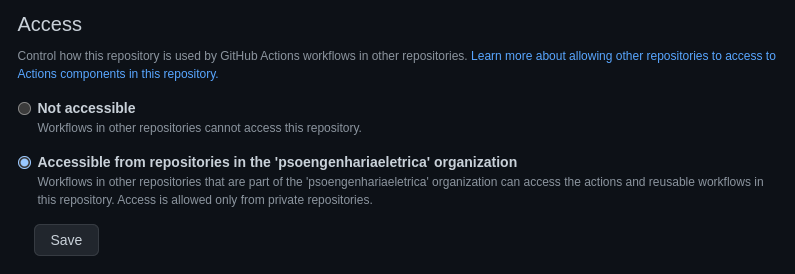
Agora com o devido acesso garantido, podemos utilizar a pipeline recem criada. Para isso crie uma pipeline no repositório do seu código. (.github/workflows)
Vamos utilizar a pipeline abaixo como exemplo
name: CI
on:
pull_request:
jobs:
node:
runs-on: ubuntu-20.04
steps:
- name: Baixar meu código
uses: actions/checkout@v2
- name: Instalar dependencias
run: npm install
- name: Realizar testes
run: npm test
Adicione a pipeline reutilizável que você criou.
docker:
uses: sua-org/seu-repo/.github/workflows/docker-pipeline.yml@main
with:
os_version: "ubuntu-latest"
image_name: "minha-imagem-docker"
secrets:
DOCKERHUB_USERNAME: ${{ secrets.DOCKERHUB_USERNAME }}
DOCKERHUB_TOKEN: ${{ secrets.DOCKERHUB_TOKEN }}
DOCKERHUB_ORGANIZATION: ${{ secrets.DOCKERHUB_ORGANIZATION }}
Na propriedade uses coloque a url da sua pipeline com a referência (@ref), que pode ser o nome da branch, uma tag ou uma hash do commit. Defina todos os inputs da pipeline na propriedade with e os secrets necessários na propriedade secrets. Agora sua pipeline está completa, basta executar.
Conclusão
As Pipelines reutilizáveis são uma ótima alternativa para centralizar e organizar todos os fluxos necessários para uma integração contínua e entrega contínua (CI/CD) da su organização. Mas comece simples, construa pipelines que façam coisas simples e vá aumentando a complexidade sempre que possível. Pequenas pipelines como uma de linter, por exemplo, vão fazer a diferença na experiência do desenvolvedor e do time como um todo.
Muito obrigado por esse incrível post. Estava me perguntando se é possível rodar Docker no github action e esse seu tutorial caiu feito uma luva.